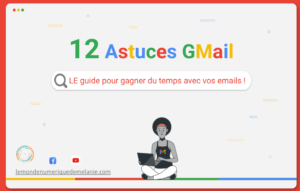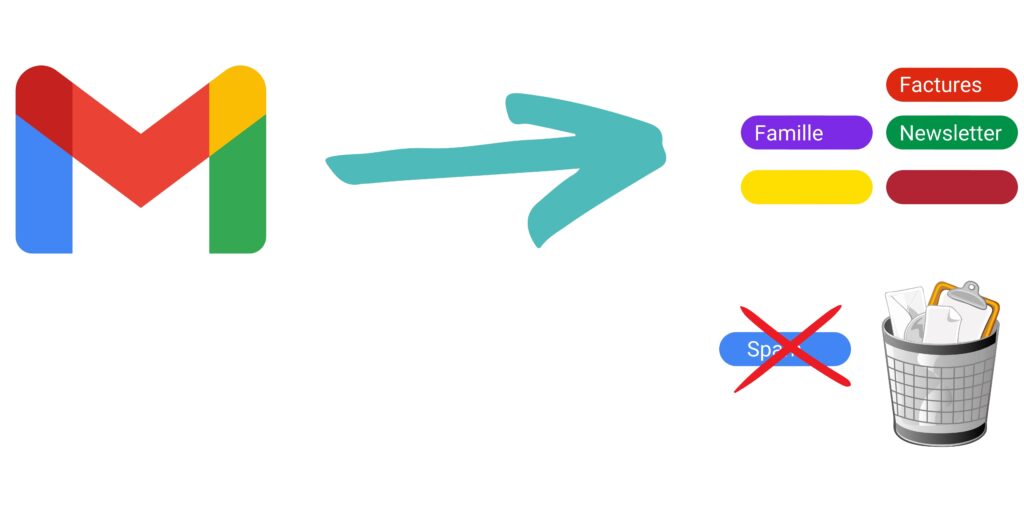J’ai récemment fait une vidéo sur les filtres GMail. J’ai montré un usage des filtres pour une newsletter, mais… il y a de nombreuses autres façons de les utiliser.
On va ici revoir tout cela et montrer des cas particuliers de filtres GMail.
Une fois ces techniques appliquées, votre boite sera réellement organisée et rangée automatiquement comme vous le souhaitez!
La méthode
Je vous remets ici la vidéo expliquant pas à pas la mise en place des filtres GMail. Prenez quelques minutes pour aller la voir avant de passer à la suite. Vous pourrez ainsi mieux comprendre l’enchaînement des actions qui seront moins parlantes dans un texte qu’avec une vidéo !

En résumé : On fait une recherche standard, on associe des actions en cochant des cases et on valide. On associe ensuite une couleur au libellé ainsi créé !
C’est tout !
Pour vous aidez à faire vos recherches avant les filtres, n’hésitez pas à consulter l’aide Google :
Les filtres pour newsletters
Qu’elles soient pro ou perso, les inscriptions aux newsletter ou au contenu gratuit d’un influenceur sont monnaie courante.
Le premier cas d’usage est de mettre de côté ses newsletter pour les lire quand on souhaite sans se mettre la pression. C’est celui montré dans la vidéo.
On peut aussi envisager un cas précis où vous vous êtes abonnés à une newsletter et … le contenu ne vous convient plus. En premier lieu, utilisez le lien de désabonnement. S’il fonctionne tout va bien, rien d’autre à faire.
Si ça ne fonctionne pas, faites un filtre en mettant à la poubelle directement les messages de cet émetteur.
Enfin, on a aussi le cas où un propriétaire indélicat a revendu (ou s’est fait piraté sa liste d’email)… Vous recevez donc plein de messages inappropriés, non sollicités et qui ne vous intéressent pas.
Si vous avez utilisé la technique du + dans l’email comme indiqué dans mon PDF cadeau : mettez sans état d’âme à la corbeille tous les messages qui sont adressés à cette adresse !
Usages personnels des filtres
Sur la partie usages personnels, on a l’identification de tous les mails de mamie/papy ou du conjoint pour qu’ils soient plus visibles.
Ou encore le rangement automatique de toutes les factures avec comme recherche le fait que ça contienne le mot facture ET une pièce jointe !).
Dans tous ces cas, je vous conseille d’appliquer un libellé mais pas d’archiver automatiquement le mail pour être sûre de voir vos arrivées de factures…
On peut aussi transférer tout ce qui vient de l’école des enfants au conjoint pour s’assurer d’une parfaite connaissance de tout pour les 2 parents.
De même pour la banque ou tout autre organisme pour lequel il est important de partager la connaissance.
Ces petits gains quotidiens appliqués à tous les usages vous permettront de gagner énormément de temps chaque jour
Usages pro des filtres
Enfin, côté pro, il y a la possibilité de faire des libellés par projet, et d’autres par personne ou par thème.
Comme un message peut avoir plusieurs libellés, vous pouvez avoir une vue transverse de vos sujets en cours.
Par exemple, vous êtes sur deux projets X et Y.
En fonction des mots clés vous pouvez affecter le libellé “Projet X” et “Projet Y”, mais aussi le libellé “Facture” “RH” “Compta” “Partenariats” ou autre en fonction de d’autres mots clés.
Vous aurez ainsi une vue par projet de tout ce qui concerne ce projet uniquement et une vue transversale qui concerne tous vos partenaires ou toutes vos factures quel que soit le projet.
Et tout cela sera automatisé !
Tout cela en réalisant uniquement quelques filtres.
On peut aussi imaginer utiliser un modèle envoyé selon certains critères comme je le montre dans la vidéo ci-dessous ou dans l’article suivant (https://lemondenumeriquedemelanie.com/5-etapes-pour-activer-les-modeles-de-mails-avec-gmail/).

Vous recevez une demande de renseignements.
Selon des mots clés vous pouvez décider d’envoyer un modèle spécifique que vous aurez réalisé “ nous avons bien reçu votre demande et la traiteront dans les meilleurs délais ». Vous avez ainsi un accusé de réception automatisé, il ne vous reste plus qu’à traiter ou transférer la demande au service concerné !
On peut même combiner l’envoie d’un modèle et le transfert.
Imaginons que vous recevez de nombreux messages de demandes d’information.
Vous pouvez faire un modèle pour indiquer que vous avez bien reçu, et en même temps vous transférez cela au service commercial qui contactera lui-même le prospect ou client. Vous pouvez en un seul filtre faire ces 2 actions, plus archiver le message et le mettre dans un libellé spécifique pour soulager votre gestion.
Dans ce cas, les anciens messages ne seront pas transférés et le modèle ne sera pas envoyé. Mais pour tous ceux à venir, quel gain de temps !
Gains mesurables des filtres GMail
Faire un filtre prend quelques secondes.
Trier un mail aussi me direz vous…
Oui mais…
Avec le temps gagné à chaque action, vu que l’action est répétée un grand nombre de fois par jour, on peut faire un rapide calcule de retour sur investissement.
Le site https://cvlc.fr/ propose un outil sympa pour vous montrer vos gains en temps !
L’exemple que je vous mets la vous indique qu’une opération de 10s, renouvelée 40 fois sur les heures de travail vous fera gagner 1 jour complet.
Si on estime à 2 minutes le temps passé à faire les filtres nécessaire au traitement de vos messages, vous aurez rentabilisé ce temps en 1 jour.
Ces petits gains quotidiens appliqués à tous les usages vous permettront de gagner énormément de temps chaque jour pour faire ce que vous aimez !
Vous voulez plus d’astuces ?
Découvrez 12 Astuces originales pour vous aidez à réduire votre charge mentale et gagner du temps au quotidien lors de la gestion de vos nombreux emails…